Как установить kaspersky internet security на windows server
Обновлено: 03.07.2024
Чем больше сеть, тем больше системный администратор (или IT-департамент) старается автоматизировать управление программными продуктами. Антивирусное ПО в этом плане не исключение.
Многие производители антивирусов имеют в своем арсенале средства удаленного администрирования, сегодня речь пойдет о подобном решении от Лаборатории Касперского.
Сам сервер необходимо разворачивать только на операционных системах семейства Windows. Причем наличие серверной редакции необязательно. Поддерживаются системы от XP и выше, но только в редакциях Professional/Enterprise/Ultimate. С полным списком поддерживаемых систем можно ознакомиться на сайте.
Помимо этого, серверу для своей работы необходим MS SQL или MySQL (можно и удаленный). Если готового сервера баз данный под рукой нет, установщик Kaspersky Security Center сам установит MS SQL Express, которого вполне достаточно для большинства организаций.
Итак, для развертывания сервера скачиваем и запускаем установочный файл (рекомендую качать полный дистрибутив). В качестве тестового стенда у нас выбран компьютер с операционной системой Windows Server 2012 R2.

После запуска установки Вам предложат принять лицензионное соглашение, а также выбрать тип установки. Для лучшего контроля над процессом установки отметим выборочную установку.

Если в сети есть мобильные устройства, для управления их защитой можно установить отдельный компонент.

Укажите размер своей сети. Данный пункт, впрочем, не несет в себе какой-то важной определяющей силы.

Далее программа установки спросит из-под какого пользователя запускать службу сервера администрирования. Вы можете указать уже имеющегося пользователя с админскими правами или же позволить программе установки создать нового.

Далее нужно указать учетную запись для запуска прочих служб Kaspersky Security Center.





Запустится мастер, в котором нам необходимо указать, что мы собираемся устанавливать роли или компоненты.

Мастер добавления ролей и компонентов в Windows Server

После этого нажимаем Далее и Установить. Запустится процесс установки.

Добавление компонента в Windows Server
После этого вернемся к установке непосредственно Kaspersky Security Center.
Нам необходимо выбрать режим SQL-аутентификации. Это может быть как отдельная учетная запись, так и текущая.

Серверу Kaspersky Security Center необходима общая папка, к которой могли бы обращаться клиентские компьютеры для получения обновлений и инсталляционных пакетов. Можно создать новую папку или указать существующую.

Указываем порты, по которым будем подключаться к серверу администрирования.

Указываем адрес сервера в сети. Если у сервера есть и будет статический IP-адрес, можно им и ограничиться. Но всё-таки удобнее определять сервер по имени.


Теперь осталось лишь наблюдать процесс установки. Иногда на плагины требуется принять отдельное лицензионное соглашение.

Установка Kaspersky Security Center завершена.

Теперь пробежимся по первоначальной настройке сервера. Консоль администрирования, устанавливаемая вместе с сервером, выглядит следующим образом:

Консоль администрирования Kaspersky Security Center
Консоль можно установить и отдельно. И даже нужно, чтобы не заходить каждый раз на сервер для рутинных действий.
В левой колонке перечислены сервера. Пока там только наш только что созданный сервер. Если Вы администрируете несколько серверов, то просто нажмите Добавить Сервер администрирования.
Итак, щелкните по только что созданному серверу, и запустится Мастер первоначальной настройки. От Вас попросят активировать программу с помощью кода или ключа. Впрочем, сделать это можно и позднее.

Кроме того мастер спросит Вашего согласия на участие в программе Kaspersky Security Network. По сути, это еще один шпион на Ваших компьютерах, который отправляет Лаборатории Касперского данные о том, на какие ресурсы Вы заходите и где цепляете заразу. Мотивируют это созданием некой базы знаний. На мой взгляд, для конечного пользователя смысл участия в такой программе сомнителен.
Также Вас попросят указать почтовые ящики для уведомлений от сервера Kaspersky Security Center. Этот шаг можно пропустить.

После всех этих шагов сервер начнет загружать последние версии обновлений из сети. В дальнейшем можно будет настроить в качестве источника обновлений не сервера Лаборатории Касперского в сети Интернет, а вышестоящий сервер, если в Вашей сети их несколько.


О развертывании защиты на рабочих станциях мы поговорим в следующей статье.
Нужен Касперский для Windows сервера. Можно ли использовать Касперский free на сервере?
Ответ:
Для использования на серверных операционных системах Windows домашние антивирусные продукты не предназначены.
Это значит, что вы не сможете установить и использовать на сервере (например Windows Server Standard 2016 или Astra Linux Special Edition Смоленск) антивирусные продукты Kaspersky Total Security, Kaspersky Internet Security, Kaspersky Anti-Virus, Kaspersky Free, Kaspersky Security Cloud.
Для антивирусной защиты серверных операционных систем можно использовать следующие лицензии:
Kaspersky Small Office Security. В зависимости от количества защищаемых пк может быть установлен на 1 или 2 серверах организации. Защищает операционные системы: Microsoft Windows Server 2008R2, 2012, 2016, 2019
Kaspersky Endpoint Security Cloud. Лицензия от 10 до 250 устройств, подходит для использования как на рабочих станциях так и на серверах в любой пропорции в пределах приобретенной лицензии. Защищает операционные системы: Microsoft Windows Server 2008R2, 2012, 2016, 2019
Kaspersky Endpoint Security для бизнеса Стандартный (Расширенный,Total Security для бизнеса). Лицензия от 10 устройств до неограниченного количества, подходит для использования как на рабочих станциях так и на серверах в любой пропорции в пределах приобретенной лицензии. Защищает операционные системы: Microsoft Windows Server 2003SP2, 2008, 2008R2, 2012, 2016, 2019, Ubuntu 14-18, Red Hat Enterprise Linux 6.9-7.5, CentOS-6.9-7.5, Debian GNU/Linux 8.1-9.4, OracleLinux 7.4, SUSE Linux Enterprise Server 12 SP3, openSUSE 42.3, AltLinux 8.0.0 - 8.2, GosLinux 6.6, ОС РОСА КОБАЛЬТ 7.3, EMIAS 1.0, Amazon Linux AMI
А вот лицензия Kaspersky Security для файловых серверов теперь недоступна. С 02.04.2019 года защита Лаборатории Касперского для серверов в виде отдельной лицензии больше не продается. Если нужно защищать файловый сервер - используйте что-то из решений, перечисленных выше.
Если Вы хотите купить антивирус для сервера со скидкой, то есть дешевле цены, указанной на сайте, либо требуется получить ценовое предложение по этим продуктам - заполните, пожалуйста, заявку!

Проверьте ваш ПК на присутствие других антивирусных решений или несовместимого ПО. Если такое имеется, то удалите несовместимое программное обеспечение.
Перед началом инсталляции желательно закрыть все открытые приложения.
Установка
1. Загрузите установщик Kaspersky Internet Security с нашего сайта. После этого запустите его двойным кликом.
2. Кликните Продолжить.

3. Прочтите Лицензионное соглашение и нажмите Принять.

4. Прочитайте Положение об использовании и нажмите Принять.

5. Вместе с основным продуктом запускается установка Kaspersky Secure Conection, прочитайте дополнительную информацию и выберете Установить.

При установке начиная с Vista OS и заканчивая последней версией операционной системы Microsoft может возникнуть окошко Контроль учетных данных пользователя. Чтобы продолжить установку введите учетные данные администратора и выберите Да.

6. Когда инсталляция подойдет к концу выберете Завершить. Если Kaspersky Internet Security не запустилось автоматически, щелкните по ярлыку на рабочем столе.

7. Вам кратко расскажут про преимущества продукта. Можете нажать кнопку Пропустить.

8. Обезопасьте себя от рекламных баннеров и нежелательных рассылок установив соответствующие галочки и нажмите Завершить.

Как установить и активировать программу на нескольких ПК
Инсталляция и активация Kaspersky Internet Security на нескольких ПК проходит таким же способом, описанным выше. Чтобы произвести активацию антивирусного решения используйте один лицензионный ключ.
Установка из коробки антивирусного комплекса Касперский происходит без особых изысков. Дистрибутив, как полный, так и пробная версия, доступны к скачиванию с официального сайта. Желательно скачивать полную версию чтобы потом не добирать недостающие плагины или входящие в комплект дистрибутивы.

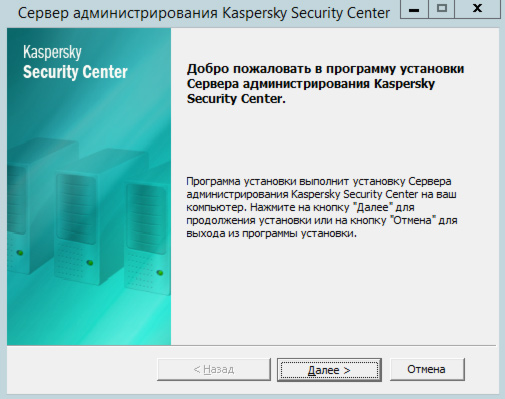
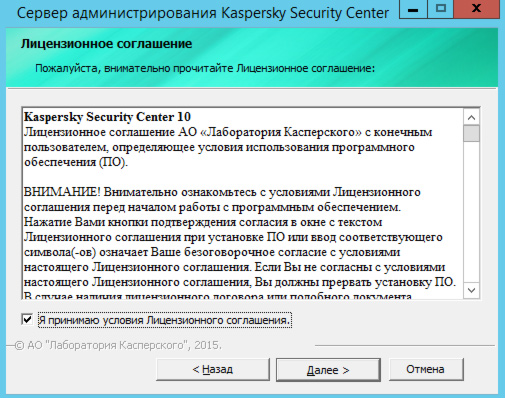
В выборочный тип установки можно добавить модуль управления трафиком, который вполне может пригодиться для ограничения действий в сети предприятия как вирусов, так и пользователей.


Указывать количество компьютеров следует корректно поскольку вариант до 100 компьютеров подразумевает использование внутренней базы данных, а остальные MS SQL.

Учетную запись можно использовать как от Касперского, так и локального администратора. Учетку доменного администратора лучше не использовать.


В данный момент при выборе установки на 100 и более ПК требуется установка базы данных MS SQL. В комплект установки входит версия 2008, которую не рекомендуется устанавливать на MS Windows server 2012 и выше. Лучше установить заранее бесплатную версию MS SQL 12 или 14 года и указать путь к ней при установке сервера касперского.

После успешного подключения к базе данных начнется непосредственно установка.


После завершения установки будет запущен мастер первоначальной настройки в котором будет выполнено обновление баз.
Читайте также:

